win11桌面消失怎么办 win11桌面不见了怎么恢复
更新时间:2023-12-29 16:24:54作者:jkai
win11作为微软最新的操作系统,带来了许多新的特性和改进。然而,一些小伙伴在使用win11电脑的时候可能会发现,桌面突然消失了,对此我们小伙伴十分的头疼,那么win11桌面消失怎么办呢?接下来小编就带着大家一起来看看win11桌面不见了怎么恢复,希望对你有帮助。
具体方法:
方法一、检查是否开启了平板模式
1、点击屏幕右下角的通知图标按钮打开通知面板。
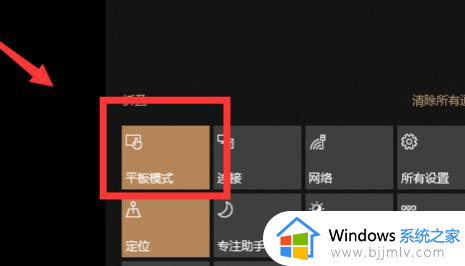
2、打开通知面板后,点击面板上的“平板模式”按钮将平板模式关闭。
3、这时平板模式就被关闭了,桌面就会显示出来,如果需要开启平板模式,再次点击“平板模式”按钮。
方法二、重启explore
1、首在桌面空白鼠标右键,点击查看选项,点击菜单中的显示桌面图标。

2、按下Ctrl+Shift+Esc组合键,呼出任务管理器,点击文件选项,选择运行新任务。
3、在新建任务栏里输入命令explorer.exe,按下回车键即可。
以上全部内容就是小编带给大家的win11桌面图标不见了恢复方法详细内容分享啦,不知道怎么操作的小伙伴就快点按照上述的内容进行操作,希望能够帮助到你。
win11桌面消失怎么办 win11桌面不见了怎么恢复相关教程
- win11桌面任务栏消失怎么办 win11任务栏不见了怎么恢复
- win11桌面文件不见了怎么办 win11桌面不见了怎么恢复
- windows11桌面文件丢失怎么办 win11桌面图标不见了怎么恢复
- win11电脑桌面图标不见了怎么办 win11桌面图标消失如何解决
- win11桌面图标消失怎么办 win11桌面图标不见了解决方法
- win11桌面上的图标不见了怎么办 win11桌面图标没了如何恢复
- windows11图标消失如何解决 win11桌面图标不见了怎么恢复
- win11桌面图标不见了怎么恢复 win11桌面图标不显示怎么解决
- win11右下角桌面显示不见了怎么办 win11右下角显示桌面消失了修复方法
- windows11桌面图标不见了怎么办 windows11桌面图标消失了处理方法
- win11恢复出厂设置的教程 怎么把电脑恢复出厂设置win11
- win11控制面板打开方法 win11控制面板在哪里打开
- win11开机无法登录到你的账户怎么办 win11开机无法登录账号修复方案
- win11开机怎么跳过联网设置 如何跳过win11开机联网步骤
- 怎么把win11右键改成win10 win11右键菜单改回win10的步骤
- 怎么把win11任务栏变透明 win11系统底部任务栏透明设置方法
win11系统教程推荐
- 1 怎么把win11任务栏变透明 win11系统底部任务栏透明设置方法
- 2 win11开机时间不准怎么办 win11开机时间总是不对如何解决
- 3 windows 11如何关机 win11关机教程
- 4 win11更换字体样式设置方法 win11怎么更改字体样式
- 5 win11服务器管理器怎么打开 win11如何打开服务器管理器
- 6 0x00000040共享打印机win11怎么办 win11共享打印机错误0x00000040如何处理
- 7 win11桌面假死鼠标能动怎么办 win11桌面假死无响应鼠标能动怎么解决
- 8 win11录屏按钮是灰色的怎么办 win11录屏功能开始录制灰色解决方法
- 9 华硕电脑怎么分盘win11 win11华硕电脑分盘教程
- 10 win11开机任务栏卡死怎么办 win11开机任务栏卡住处理方法
win11系统推荐
- 1 番茄花园ghost win11 64位标准专业版下载v2024.07
- 2 深度技术ghost win11 64位中文免激活版下载v2024.06
- 3 深度技术ghost win11 64位稳定专业版下载v2024.06
- 4 番茄花园ghost win11 64位正式免激活版下载v2024.05
- 5 技术员联盟ghost win11 64位中文正式版下载v2024.05
- 6 系统之家ghost win11 64位最新家庭版下载v2024.04
- 7 ghost windows11 64位专业版原版下载v2024.04
- 8 惠普笔记本电脑ghost win11 64位专业永久激活版下载v2024.04
- 9 技术员联盟ghost win11 64位官方纯净版下载v2024.03
- 10 萝卜家园ghost win11 64位官方正式版下载v2024.03